1、打开需要处理的Excel文档。
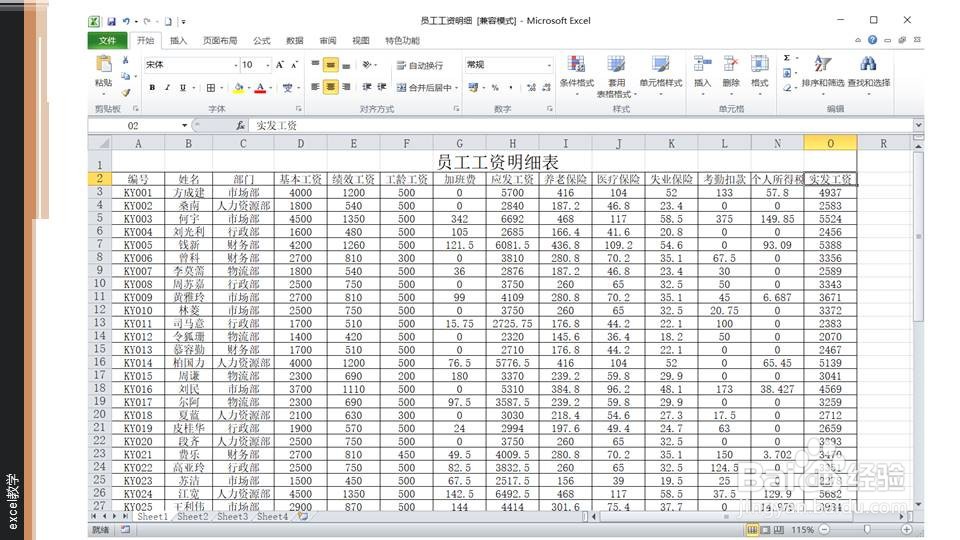
2、选中一个空白的单元格,如R3,再点击fx调出函数公式。
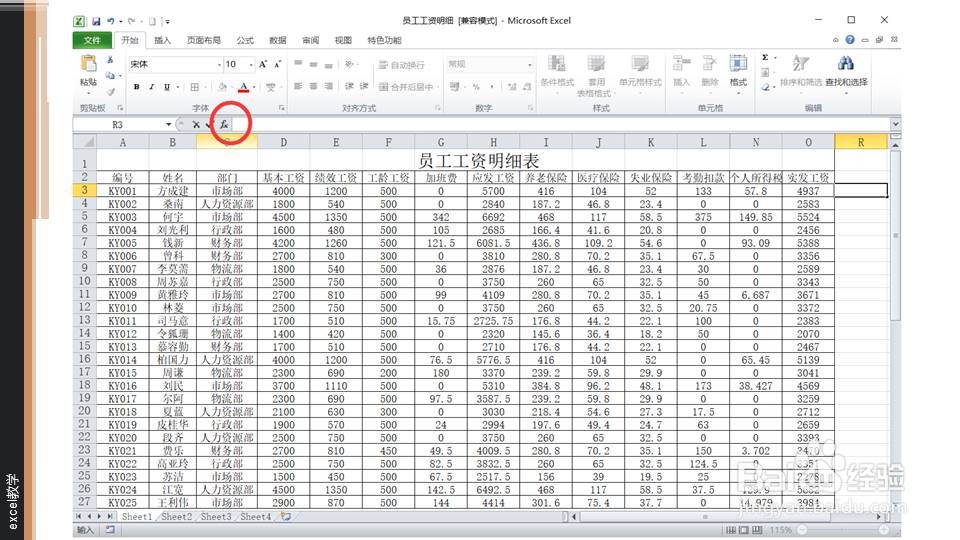
3、在跳出的插入函数对话框中,选择统计函数,找到rank.eq函数。
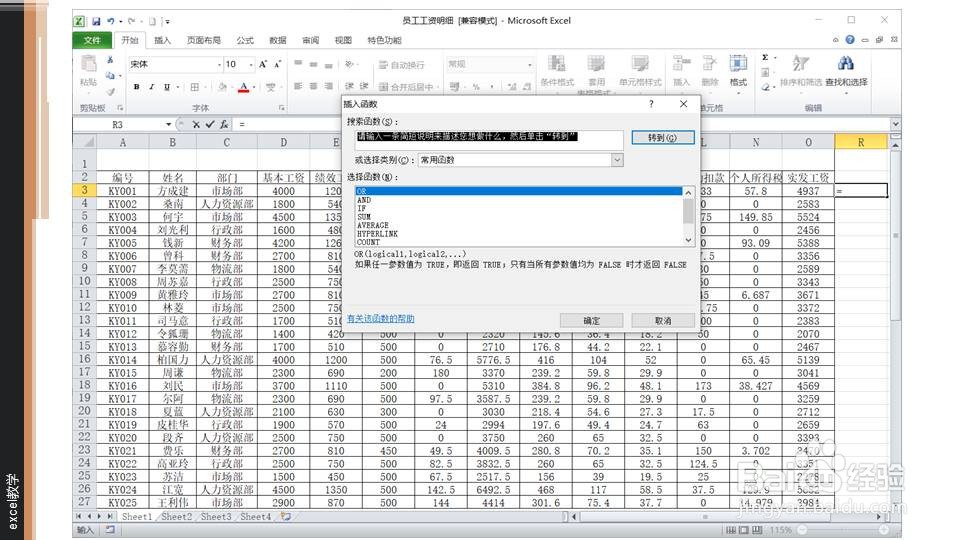
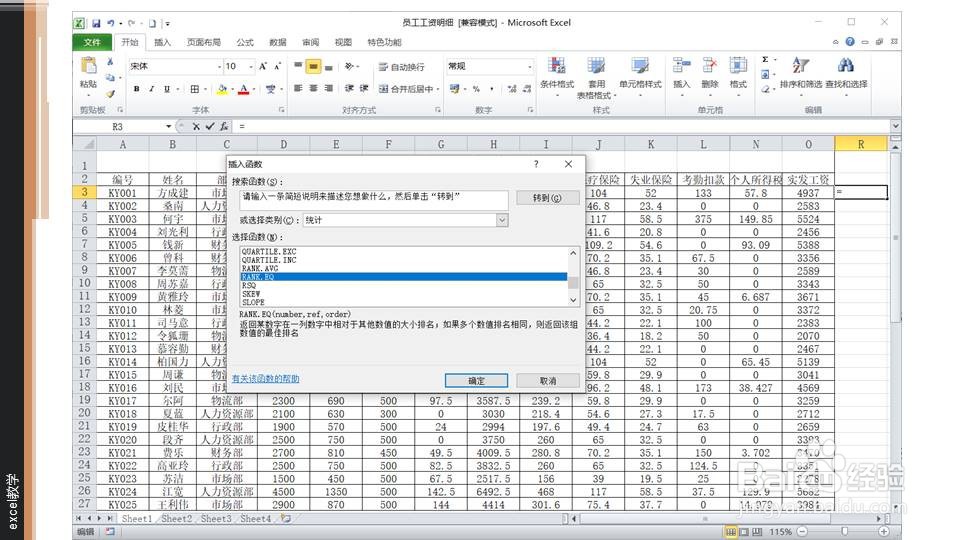
4、在rank函数number参数里选择需要排序的工资,即O3。
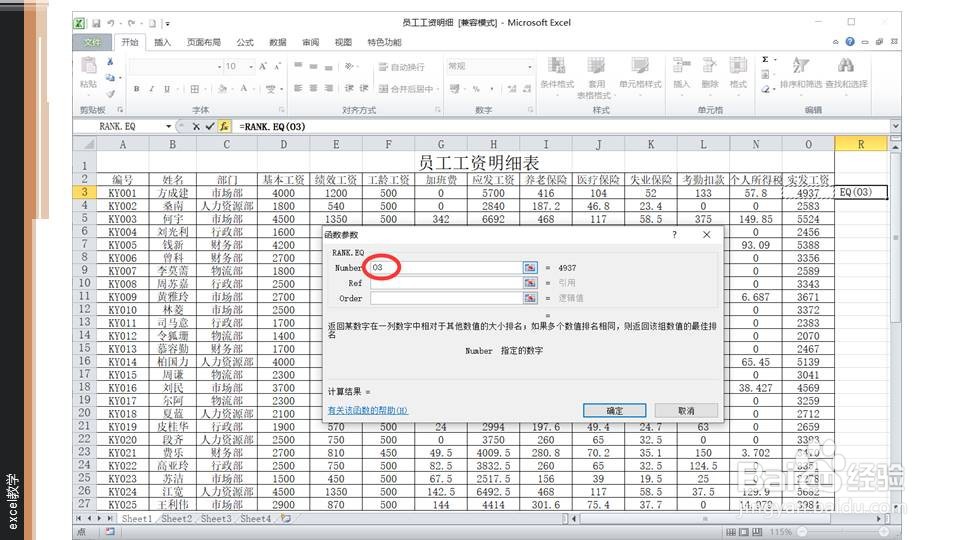
5、在rank函数ref参数里选择需要排序的工资范围,即O3:O27。因为后面要进行自咿蛙匆盗动填充,所以需要把工资范围进行绝对引用。选中O3:O27,按F4键,将其变成$O$3:$O$27, order参数选择1,表示升序。
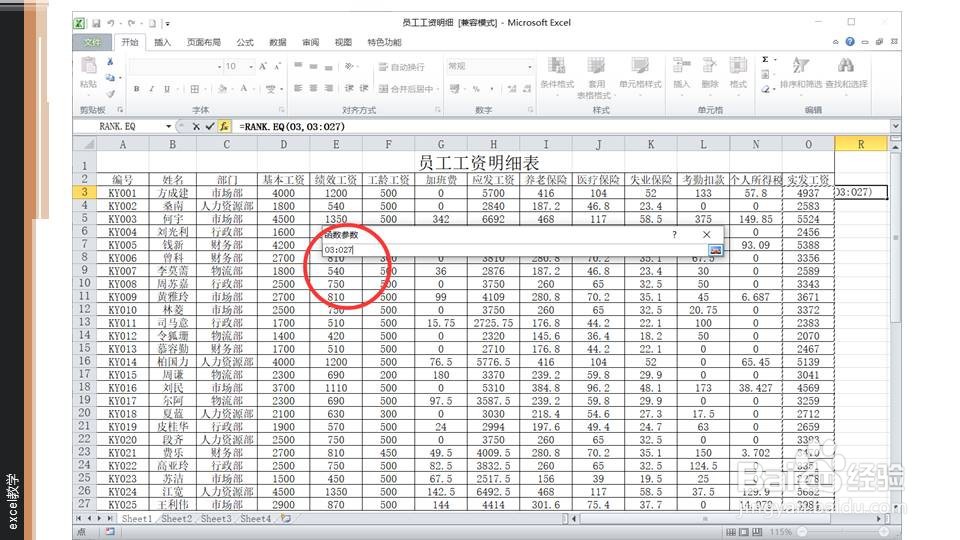
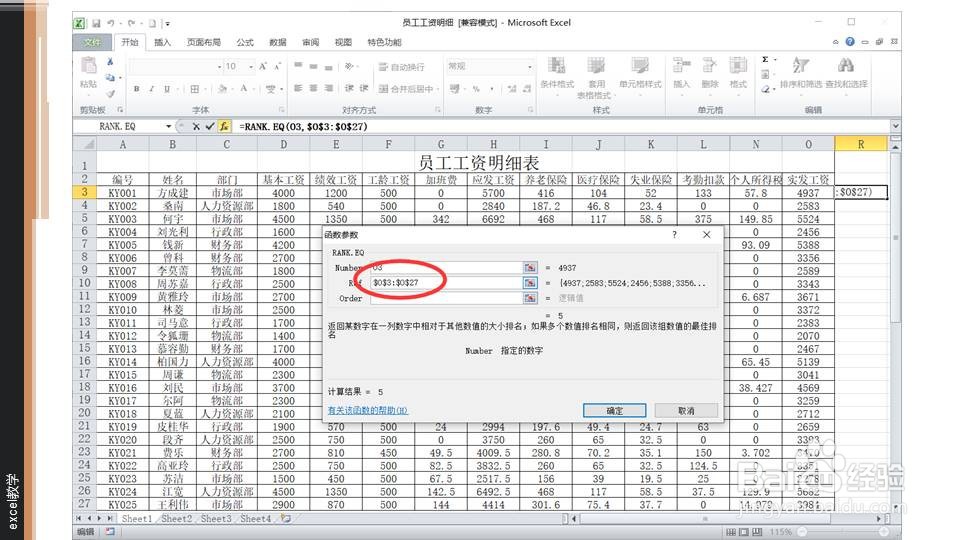
6、点击确定后,在R3单元格中出现数值21,即O3的数值4937在按升序整个工资列中排第21。
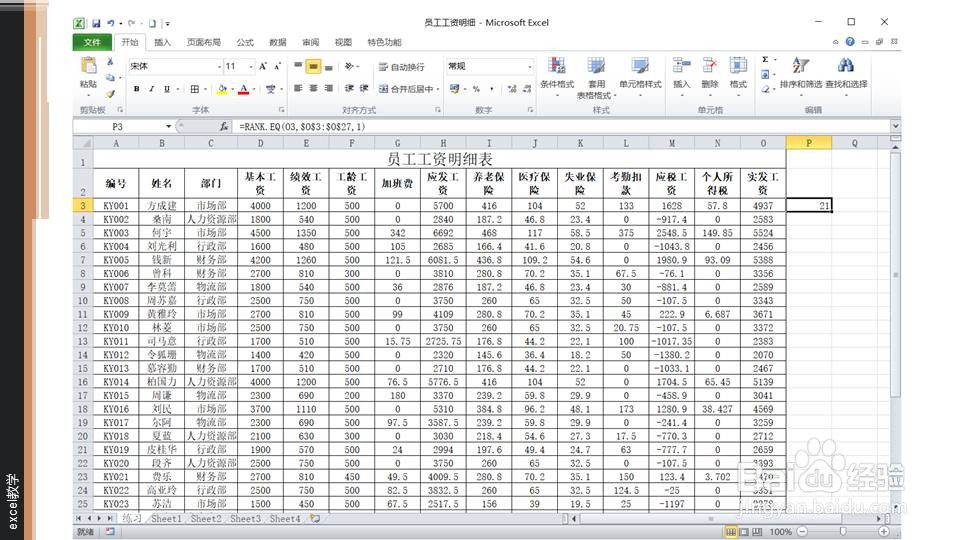
7、将R3向下填充,在R3到R27中可看到一个序列,其中1就表示最小值。
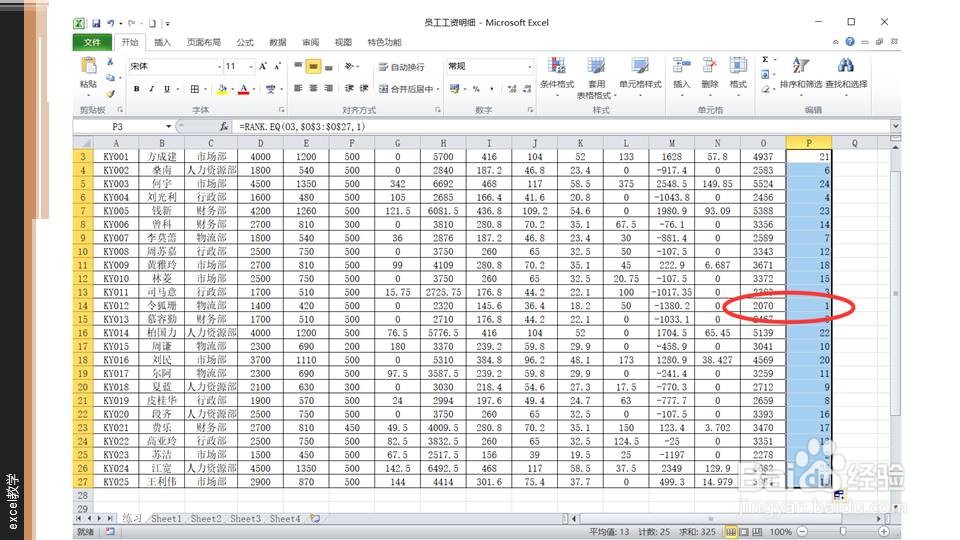
8、总结:利用rank函数可以进行排序,从而可以找到最小值。